이 포스팅은 쿠팡 파트너스 활동의 일환으로 수수료를 지급받을 수 있습니다.
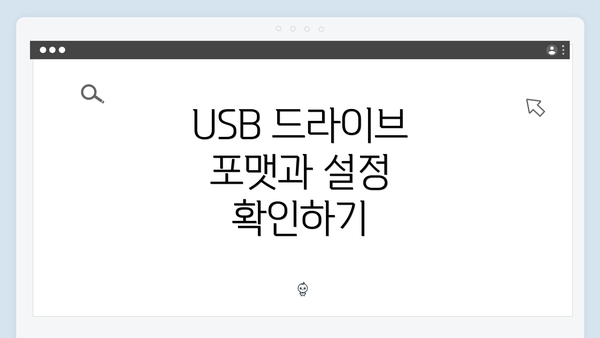
USB 드라이브 포맷과 설정 확인하기
윈도우10을 USB로 설치하기 위해서는 USB 드라이브가 올바르게 포맷되고 구성되어야 합니다. 일반적으로 FAT32 형식으로 포맷하면 대부분의 시스템에서 호환되지만, 파일 시스템의 선택은 설치 과정에서 중요한 역할을 합니다.
USB 드라이브를 포맷하는 첫 단계는 드라이브 관리 도구를 사용하는 것입니다. 이 도구를 이용하면 USB 드라이브를 FAT32 또는 NTFS 형식으로 포맷할 수 있습니다. FAT32는 4GB 이상의 파일을 저장할 수 없는 단점이 있지만, 대부분의 부팅 가능한 시스템에서 사용되는 포맷입니다. NTFS는 큰 파일을 저장할 수 있지만, 일부 시스템에서는 부팅이 불안정할 수 있습니다. USB 드라이브 포맷은 설치 오류를 방지하는 데 필수적입니다.
포맷 후에는 드라이브에 윈도우10 설치 파일을 올바르게 구워야 합니다. 윈도우 미디어 생성 도구나 Rufus 같은 소프트웨어를 사용하여 USB 드라이브에 ISO 이미지를 올바르게 구워보세요. 이 소프트웨어들은 사용자가 알려주는 순서대로 진행하고, 부팅 가능한 USB 드라이브를 자동으로 생성해줍니다. 특히, Rufus는 보다 고급 설정을 제공하여 부팅 모드, 파티션 스타일, 파일 시스템을 선택할 수 있습니다.
USB 드라이브를 설정한 후에는 컴퓨터의 BIOS 또는 UEFI 설정에 들어가서 USB 드라이브로 부팅을 설정해야 합니다. 시스템마다 BIOS 설정은 다를 수 있지만, 일반적으로 컴퓨터의 전원을 켠 후 특정 키(예: F2. Delete)를 누르면 설정 메뉴에 들어갈 수 있습니다. 부팅 순서에서 USB 드라이브가 가장 먼저 오도록 설정한 후 변경 사항을 저장하고 종료합니다.
BIOS/UEFI 설정 문제 해결
윈도우10 USB 설치를 진행할 때, BIOS나 UEFI 설정이 올바르지 않으면 설치 과정에서 여러 문제가 발생할 수 있어요. 이를 해결하기 위해서는 먼저 BIOS 또는 UEFI 설정에 접근하고, 필요한 조정을 해야 해요. 아래에서 이러한 설정들을 구체적으로 살펴보겠습니다.
BIOS/UEFI 업데이트 확인
가장 먼저 점검해야 할 것은 BIOS/UEFI 버전이에요. 구형 버전에서는 USB 부팅 옵션이 없거나, 특정 기능이 지원되지 않을 수 있거든요.
- 제조사 웹사이트 확인: 각 메인보드 제조사 웹사이트에서 본인 모델에 맞는 최신 BIOS/UEFI 버전을 확인해 보세요.
- 업데이트 방법: 해당 제조사의 지침에 따라 BIOS/UEFI 업데이트를 진행하면, 안정성과 호환성을 높일 수 있어요.
부팅 순서 조정
설치 USB가 정상적으로 인식되더라도, BIOS/UEFI의 부팅 순서 설정이 잘못되면 문제가 생길 수 있어요. 설치 USB가 첫 번째로 부팅하도록 설정해줘야 해요.
- BIOS/UEFI에 진입하기 위해서는 컴퓨터 부팅 시 F2. DEL, ESC 등 키를 누르세요.
- ‘Boot’ 메뉴로 이동한 후, USB가 가장 위로 가도록 순서를 조정하세요.
보안 부팅과 빠른 부팅 비활성화
많은 최신 PC에서는 ‘보안 부팅(Secure Boot)’ 기능이 활성화되어 있습니다. 이 기능이 켜져 있으면 특정 USB 드라이브가 부팅되지 않을 수 있어요.
- 보안 부팅 비활성화 방법: BIOS/UEFI의 ‘Security’ 또는 ‘Boot’ 메뉴에서 ‘Secure Boot’ 옵션을 ‘Disabled’로 변경하세요.
- 빠른 부팅 비활성화: ‘Fast Boot’ 기능이 활성화되어 있으면 시스템이 빠르게 부팅되면서 USB 장치 인식이 누락될 수 있어요. ‘Fast Boot’를 ‘Disabled’로 설정해 주세요.
BIOS/UEFI 설정 재검토
설정이 모두 끝났다면, 지정한 내용이 제대로 적용되었는지 확인하는 것이 중요할 수 있어요.
- 설정이 완료되면 ‘Save & Exit’를 선택하여 변경사항을 저장하세요.
- USB를 다시 연결한 후, 재부팅해 보세요. USB에서 정상적으로 부팅되는지 확인하세요.
이 모든 과정을 통해 BIOS/UEFI 설정 관련 문제를 해결할 수 있어요. 만약 위의 조치를 취했음에도 불구하고 문제가 지속된다면, 다른 USB 드라이브를 사용할 필요가 있을 수도 있어요.
USB 드라이브의 포맷 방식 문제나, USB 포트의 이상 등 다양한 원인이 존재할 수 있으니 추가 점검이 필요할 수 있답니다. 이러한 단계를 따른다면, 보다 원활하게 윈도우10 설치를 진행할 수 있을 거예요.
USB 드라이브와 컴퓨터의 호환성 체크
USB 드라이브와 컴퓨터의 호환성을 체크하는 것은 윈도우 10 설치 시 매우 중요한 과정이에요. 호환성이 없으면 설치 과정에서 다양한 오류가 발생할 수 있기 때문이죠. 이 섹션에서는 호환성 체크를 위한 주요 포인트를 정리해 보겠습니다.
| 체크 항목 | 설명 |
|---|---|
| USB 드라이브 포맷 | USB 드라이브는 FAT32 또는 NTFS 포맷으로 되어 있어야 해요. 윈도우 설치 파일을 복사할 때, 알맞은 포맷으로 설정해야 오류가 없어요. |
| USB 드라이브 용량 | USB 드라이브의 용량은 최소 8GB 이상이 되어야 해요. 일반적으로 윈도우 10의 설치 파일은 이보다 적지만, 추가적인 데이터가 필요할 수 있기 때문이죠. |
| BIOS/UEFI 호환성 | 컴퓨터의 BIOS 혹은 UEFI 설정이 USB 부팅을 지원해야 해요. 이 옵션이 꺼져 있다면 USB 드라이브로 부팅할 수 없어요. 설치 전 반드시 확인해 주세요. |
| USB 타입 | USB 3.0과 USB 2.0 포트의 호환성도 체크해야 해요. USB 3.0 드라이브는 USB 2.0 포트에서도 작동하지만, 속도는 느려질 수 있어요. 설치할 때 시간이 추가로 소요될 수 있어요. |
| 드라이브 오류 체크 | USB 드라이브 자체에 오류가 있으면 설치가 실패할 수 있어요. 윈도우의 디스크 관리 도구를 이용해서 드라이브 상태를 확인해 봐야 해요. 혁신적인 방법은 아니지만, 중요한 과정이죠. |
| 컴퓨터 하드웨어 요구 사항 | 설치할 컴퓨터가 윈도우 10의 최소 하드웨어 요구 사항을 충족하는지 확인해야 해요. CPU, RAM, 저장 장치의 사양이 중요하니 체크해 보세요. |
미리 체크해야 할 다음 사항: USB 드라이브는 제조사에 따라 성능이나 호환성에 차이가 날 수 있어요. 신뢰할 수 있는 브랜드의 제품을 사용하는 것이 좋습니다.
마지막으로, 설치를 위해 준비된 USB 드라이브와 컴퓨터의 호환성 체크는 누락되면 안 되는 중요한 과정이에요. 모든 과정이 체크되면 무사히 윈도우 10 설치를 진행할 수 있을 거예요.
USB 드라이브와 컴퓨터의 호환성을 반드시 확인하는 것이 성공적인 설치의 첫걸음이에요!
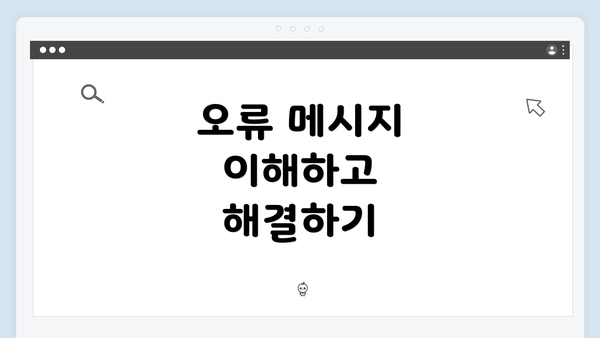
오류 메시지 이해하고 해결하기
윈도우 10 USB 설치 시 발생할 수 있는 오류 메시지는 여러 가지가 있어요. 각 오류 메시지는 문제의 원인을 알려주며, 이에 따라 적절한 해결 방법을 적용할 수 있어요. 이 섹션에서는 흔히 발생하는 오류 메시지와 이를 이해하고 해결하는 방법에 대해 상세히 살펴보겠습니다.
주요 오류 메시지 및 해결 방법
-
“USB 장치가 부팅 가능하지 않습니다”
- 원인: USB 드라이브가 제대로 포맷되지 않았거나 부팅 가능 이미지가 설치되어 있지 않은 경우에 발생해요.
- 해결 방법:
- USB 드라이브를 FAT32 또는 NTFS로 포맷하세요.
- 부팅 가능한 USB를 생성할 때, Rufus와 같은 도구를 사용하여 윈도우 설치 이미지를 다시 구워보세요.
-
“윈도우 설치 프로그램이 시작되지 않았습니다”
- 원인: BIOS/UEFI 설정에서 부팅 순서가 올바르게 설정되지 않은 경우가 많아요.
- 해결 방법:
- BIOS 또는 UEFI 설정으로 들어가서 USB 드라이브가 첫 번째 부팅 장치로 설정되었는지 확인하세요.
- Secure Boot 옵션을 비활성화해보세요.
-
“파일이 손상되었습니다”
- 원인: USB 드라이브 또는 ISO 파일의 손상으로 인해 발생해요.
- 해결 방법:
- ISO 파일을 다시 다운로드해서 USB에 재구워보세요.
- 다른 USB 드라이브를 사용해보세요.
-
“드라이브에 오류가 있습니다”
- 원인: USB 드라이브의 파일 시스템이나 물리적인 손상이 원인일 수 있어요.
- 해결 방법:
- 명령 프롬프트에서
chkdsk명령어로 USB 드라이브를 점검하고 복구해보세요. - 가능한 경우 새로운 USB 드라이브를 사용하는 것이 좋습니다.
- 명령 프롬프트에서
-
“부팅 가능한 디스크를 찾을 수 없습니다”
- 원인: USB가 BIOS/UEFI와 호환되지 않거나, USB 장치가 손상된 경우.
- 해결 방법:
- 다른 USB 포트를 사용해보세요 (특히 USB 2.0 포트).
- USB 드라이브의 파티션 설정을 MBR로 변경해보세요.
-
“오류 코드 0x8024001E”
- 원인: 이는 설치 중 네트워크 문제나 서버 연결 문제일 수 있어요.
- 해결 방법:
- 설치를 진행하기 전에 안정적인 인터넷 연결을 확인하세요.
- 여전히 문제가 발생하면, 네트워크와 관련된 작업을 수행 후 설치를 다시 시도하세요.
추가 팁
- 오류 발생 시 기록하기: 문제가 발생했을 때 오류 코드를 적어두면 검색할 때 유용해요.
- 검색을 활용하기: 인터넷에서 오류 메시지를 입력하고 관련 정보를 찾으면 해결 방법을 쉽게 찾을 수 있어요.
- 커뮤니티 포럼 활용하기: 비슷한 문제를 경험한 사용자들이 많으므로, 온라인 포럼에서 도움을 받을 수 있어요.
이런 방법으로 오류 메시지를 이해하고 해결하면 더욱 수월하게 윈도우 10 USB 설치를 진행할 수 있어요. 문제를 해결하는 과정에서 필요한 정보를 잘 정리하는 것이 중요해요.
문제 해결 후 설치 준비하기
윈도우10 USB 설치를 위한 오류를 해결한 후에는, 본격적으로 설치 준비를 해야 해요. 이 단계는 설치가 원활하게 진행될 수 있도록 도와주는 중요한 과정이에요. 아래 내용을 따라 준비해 보세요.
1. USB 드라이브 준비하기
USB 드라이브는 이미 윈도우10 설치 파일로 생성되어 있을 거예요. 다시 한 번 확인해 볼까요?
- USB 드라이브 연결: USB 포트를 통해 드라이브를 PC에 연결해주세요.
- 파일 확인: USB 드라이브를 열어 Windows 설치 파일이 올바르게 복사되었는지 확인하세요. “setup.exe” 파일이 있어야 해요.
2. 컴퓨터의 BIOS/UEFI 설정 검토
설치 준비가 끝났다면, BIOS 또는 UEFI에서 부팅 순서를 점검해야 해요.
- 부팅 순서 설정: PC를 부팅할 때 F2. DEL, ESC 등의 키를 눌러 BIOS/UEFI에 들어가세요. USB 드라이브가 첫 번째 부팅 장치로 설정되어 있는지 확인하세요.
- UEFI 모드: 설치하는 윈도우 버전에 맞게 Legacy 모드 또는 UEFI 모드를 선택해야 할 수 있어요.
- UEFI 모드에서 설치할 경우는 GPT 파티션을 사용해야 하므로 확인이 필요해요.
3. 설치 미리보기 및 체크
이제 설치를 위한 마지막 준비를 해야겠죠? 다음 사항들을 살펴보세요.
- 디스크 공간 확인: 윈도우 설치를 위한 충분한 공간이 있는지 확인하세요. 최소 20GB의 여유 공간이 필요해요.
- 드라이버 및 소프트웨어: 필요한 드라이버와 필수 소프트웨어를 미리 설치하거나, USB에 준비해 두면 설치 후 쾌적한 환경을 마련할 수 있어요.
4. 중요한 데이터 백업
설치 과정에서 데이터 손실이 발생할 수 있으니, 중요한 파일은 반드시 백업해 주세요.
- 클라우드 서비스 사용: Google Drive, OneDrive 등을 통해 데이터를 저장할 수 있어요.
- 외장 하드 드라이브 사용: 별도의 하드 드라이브에 중요한 파일을 복사해 두는 것도 좋답니다.
5. 설치 시작하기
이제 모든 준비가 끝났어요! USB 드라이브를 통해 설치를 시작하세요. 설치 과정에서 지침을 따라가면 되죠.
- 언어, 시간, 키보드 선택: 설치 중 언어, 시간, 키보드 레이아웃을 설정하세요.
- 설치 유형 결정: 새로운 설치를 선택하면 파티션 및 드라이브 선택 화면이 나옵니다.
준비가 모두 끝났다면, 이제 새로워질 윈도우 환경을 기대하며 설치를 진행하면 됩니다!
이러한 세심한 준비 단계는 설치 실패를 방지하고, 사용자의 새로운 경험을 향상시키는 중요한 포인트에요. 문제가 발생하지 않도록 미리 체크하며 진행해 보세요.
이렇게 해서 문제가 해결된 후에는, 설치를 위한 모든 준비가 완료되었다고 할 수 있어요!
이제는 본격적으로 설치를 시작할 시간이에요!
자주 묻는 질문 Q&A
Q1: USB 드라이브를 포맷할 때 어떤 파일 시스템을 선택해야 하나요?
A1: USB 드라이브는 FAT32 또는 NTFS 방식으로 포맷해야 하며, 일반적으로 FAT32가 호환성이 좋습니다.
Q2: 설치 USB가 부팅되지 않는 경우 어떤 조치를 취해야 하나요?
A2: BIOS/UEFI 설정에서 USB 드라이브의 부팅 순서를 첫 번째로 설정하고, Secure Boot 및 Fast Boot 옵션을 비활성화하세요.
Q3: 윈도우10 설치 파일이 USB 드라이브에 올바르게 복사되었는지 어떻게 확인하나요?
A3: USB 드라이브를 열어 “setup.exe” 파일이 있는지 확인하면 됩니다.
이 콘텐츠는 저작권법의 보호를 받는 바, 무단 전재, 복사, 배포 등을 금합니다.